MathType相似符号与波浪号的区别
在数学中有很多符号长得很像,时间一长以后,很多人使用时就会分不太清楚,比如相似符号与波浪符号。其实这两个符号在手写时不会有人弄混淆,但是当在用MathType公式编辑器编辑公式时,涉及到这两个符号中的一个符号时,就会弄错,尤其编辑相似符号时,很多人用成了波浪号。下面就来介绍MathType相似符号与波浪号的区别。
很多人在编辑相似符号时,会直接点击MathType工具栏模板中的"关系符号"模板,选择里面的波浪号,但是在使用这个符号的时候一定要注意,MathType编辑窗口底部的状态栏下的描述是"运算符颚化符",显然它并没有相似的意思。

在"关系符号"模板中选择波浪符号
而相似符号的正确编辑方式如下:
1.点击MathType菜单栏中"编辑"——"插入符号"命令。
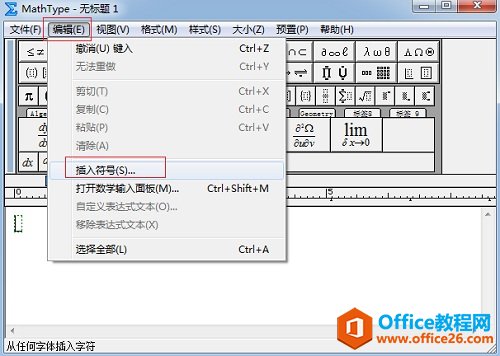
选择MathType菜单中的"编辑"——"插入符号"命令
2.在"插入符号"窗口中,将"查看"设置成"描述",然后拉动符号面板的滚动条,找到"相似符号"后点击插入就可以了。在点击相似符号的时候,我们可以看到下面对符号的描述是"相似",因此这个才是正确的相似符号。

在符号面板中找到相似符号插入
我们可以把这两个符号放在一起进行对比,两个符号的方向是不一样的,一个向下弯,一个是向上弯,同时两者的弯曲程度也是不一样的,相似符号的弯曲程度明显要大一些,它其实就是一个横着的S。所以两者在使用时一定要区分开。

相符符号与波浪符号的区别对比
以上内容向大家介绍了MathType相似符号与波浪符号的区别,只有正确地区分开两者,才能正确地使用它们,否则就会出错。出现这个错误的主要原因除了它们两个才长得有些相像之外,还有一个原因就是MathType波浪符号编辑时很简单,可以直接在MathType工具栏模板中就找到这个符号,很多人一时兴奋没有仔细区分就使用了这个符号。
MathType相似符号与波浪号的区别的下载地址:
您可能感兴趣的文章
- 07-01word中使用黑白打印机打印彩色字体颜色太浅怎么办?
- 07-01word如何制作漂亮的封面
- 07-01Word数字序号如何设置自动调整
- 07-01如何设置不打开word也能预览文档内容
- 07-01在word中如何插入图片并随意放置
- 07-01在word中怎样使用格式刷
- 07-01如何删除word中的宏
- 07-01word中怎么编辑输入复杂公式
- 07-01怎样解决Word设置的行数与实际不同
- 07-01如何把word的英文和汉语字体分别设置


阅读排行
推荐教程
- 11-30正版office2021永久激活密钥
- 11-25怎么激活office2019最新版?office 2019激活秘钥+激活工具推荐
- 11-22office怎么免费永久激活 office产品密钥永久激活码
- 11-25office2010 产品密钥 永久密钥最新分享
- 11-22Office2016激活密钥专业增强版(神Key)Office2016永久激活密钥[202
- 11-30全新 Office 2013 激活密钥 Office 2013 激活工具推荐
- 11-25正版 office 产品密钥 office 密钥 office2019 永久激活
- 11-22office2020破解版(附永久密钥) 免费完整版
- 11-302023 全新 office 2010 标准版/专业版密钥
- 03-262024最新最新office365激活密钥激活码永久有效






